2025年にグループチャットに最適なDiscordの代替アプリ10選
Discord はライブ ストリーミング ゲームの人気プラットフォームですが、メンバーがリアルタイムでコミュニケーションできる優れたチャット アプリケーションとしても機能します。ただし、エンドツーエンドの暗号化に関しては、ユーザーは Discord がプロフェッショナルではないと感じています。このため、友達との音声、チャット、ビデオ通話で群を抜いて優れている、優れた信頼性の高い Discord の代替品を探す必要があります。それがあなたが探しているもののように思われる場合は、貴重な時間の価値を今日 Discord の代替品で確認するために、読み進めてください。
オンライングループチャットに最適な Discord 代替アプリ 10 選
世界中の友達とチャットを楽しむための機能豊富なコミュニケーション プラットフォームがあったら素敵だと思いませんか? Discord の代替となる 10 個のプラットフォームが、あなたに必要なものを提供します。スクロールをお楽しみください!
1. スラック
このDiscordの代替品は、コミュニケーションとコラボレーション機能を備えており、ユーザーが効果的に共同作業できるため、リストの1位にランクされています。 スラックでは、好みのトピックやチャット用のチャンネルを作成したり、期限やプロジェクトのリマインダーを設定したり、重要なファイルを共有したり、プロジェクトの進捗状況を追跡したりできます。それに加えて、Slack アカウントを管理する各チャンネルの管理者を割り当てることもできます。全体として、ユーザーが整理された状態を保ち、迅速に作業を完了するのに役立ちます。
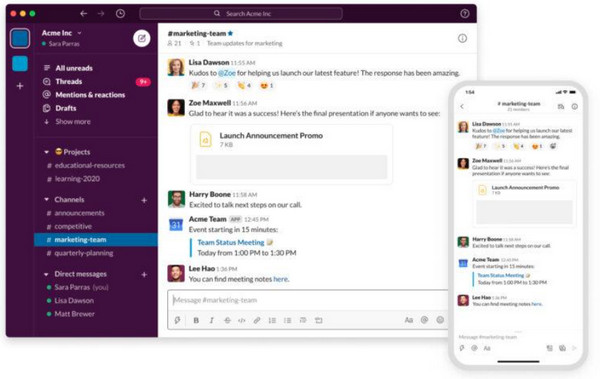
2. 軍隊の伝令
次は 軍隊のメッセンジャーは、友人とより効率的に作業できるメッセージング プラットフォームです。グループ チャット、音声およびビデオ通話、ファイル共有、チャットボットなどを提供し、リモート チーム向けのソリューション ツールになります。さらに、ユーザーはこの Discord の代替品を使用して、リアルタイムでチャットし、効果的に共同作業を行うことができます。さらに、検索機能を使用すると、会話全体を読まなくても、メッセージやファイルをすばやく見つけることができます。
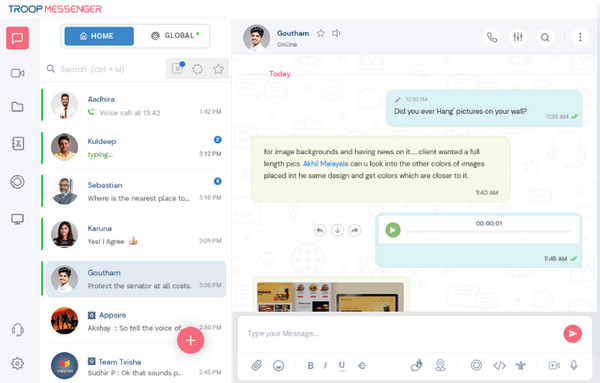
3. クリックアップ
これは、ユーザーに楽しい体験を提供するために何百もの調整可能な機能をサポートするオールインワンの Discord 代替プラットフォームです。 クリックアップ にはチャットビューが組み込まれており、互いにつながっている小規模から大規模のグループを確認できます。さらに、ホワイトボードやマインドマップなどの機能はファンに人気があり、従来のチャットプラットフォームを超えた創造性を発揮できます。さらに、その安全で高速な環境により、Discord の完璧な代替品の 1 つとなっています。
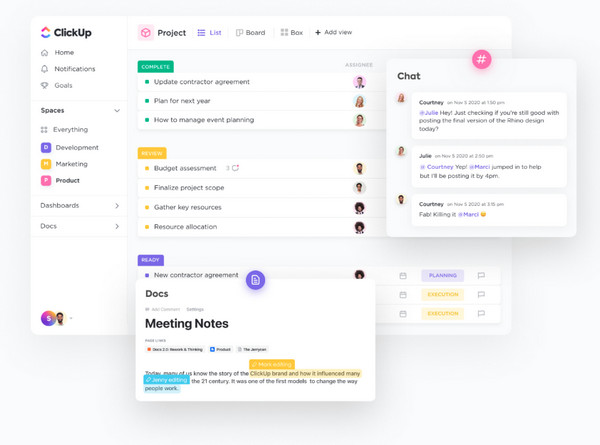
4. チャンティ
チャンティ は、コラボレーション機能が満載のもう 1 つのプラットフォームで、Discord の代替として最適です。ファイル共有、タスク管理ツール、チャット、ビデオ通話など、接続とコラボレーションを維持するのに役立つ機能を備えています。これを使用すると、割り当てられたタスクに関して他の人からフィードバックを得ることができます。さらに、他のツールとは異なり、すべての会話が 1 か所に保存されます。さらに、メッセージ、タスクの更新、その他の重要なメモを受信するたびに通知する通知システムもあります。
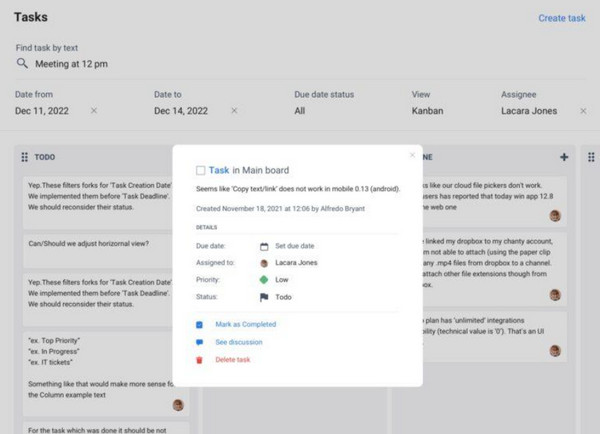
5. テレグラム
有名な 電報 は、メッセージ、写真、ほぼすべてのファイルタイプを連絡先に簡単に送信できることで知られています。安全で高速なメッセージング アプリで、Discord の理想的な代替品となり、暗号化された音声通話やビデオ通話、グループ通話に適しています。さらに、Telegram は、毎日の名言やモチベーションを高める名言、友達と共有できるミームなどを表示できるチャンネルなど、独自の機能を提供しています。また、さまざまなステッカーから選択したり、インターフェイスをカスタマイズしたりすることもできます。
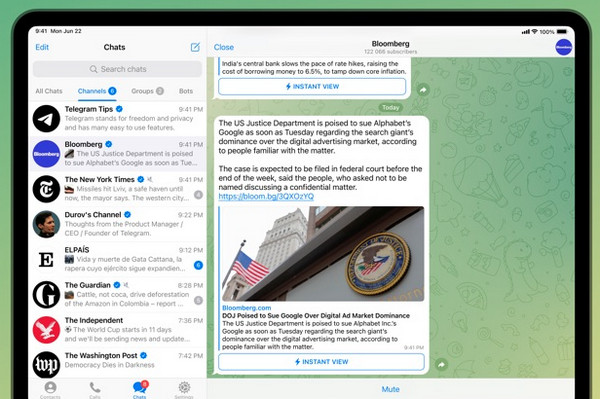
6. つぶやく
Discordの代替品リストの横には つぶやくは、主にゲーム向けに高品質の音声通話プラットフォームを提供しています。Mumble はゲームアプリ向けに作られているため、低ビットレートでクリアな音声を提供します。それだけでなく、エンドツーエンドの会話のプライバシーとセキュリティも確保します。一部の機能は有料ですが、macOS、Windows、Linux などのさまざまなオペレーティングシステムをサポートする選択肢の 1 つです。
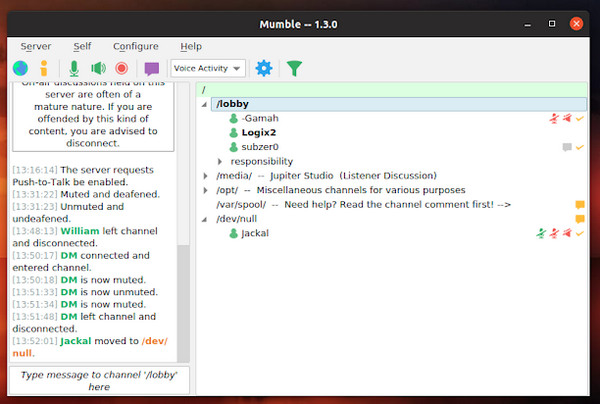
7. Steamチャット
Steam用のチャットサービスが主で、このDiscordの代替サービスと呼ばれる Steamチャット ユーザーは音声やビデオなどのオプションを使用して通信したり、グループ チャットを作成したりできます。テキスト、ビデオ、画像などを送信できます。さらに、パブリック メッセージング機能があり、さまざまな国のパブリック チャット ルームで人々と通信できます。アバターをカスタマイズして、名前と友達のアバターと一緒にグループ チャットを保存することもできます。
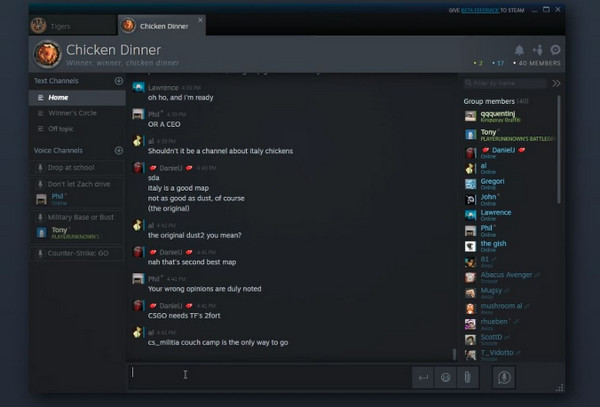
8. 要素
以下は 要素は、Discord の代替品を探しているユーザー向けのもう 1 つのコミュニケーション ツールで、友人へのメッセージの迅速な転送をサポートします。Element を使用すると、チャット ルームを作成したり、チャット ルームに参加したりすることができ、音声チャットやビデオ チャットもサポートされます。さらに、Web ベースのプラットフォームとしてだけでなく、Android および iOS デバイスに適したモバイル アプリとしても機能します。無制限のストレージ容量やカスタマイズ オプションなどの高度な機能をきっとお楽しみいただけます。
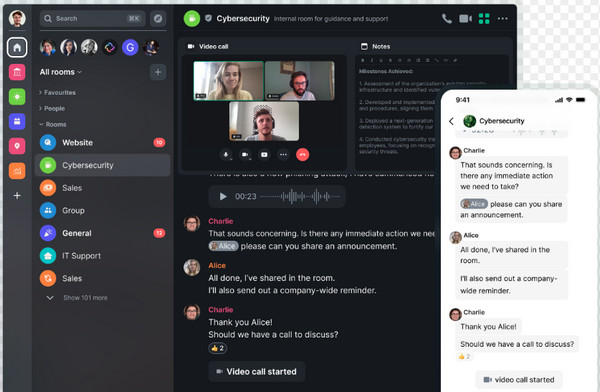
9. 倍音
この軽量アプリケーションは、 倍音は、Discord によく似ています。これは、プライベート メッセージでもグループ チャットでも、音声およびテキスト チャットに最適な、無料で使いやすい Discord の代替品です。さらに、同様の興味を持つ人々とつながり、同じゲームを楽しんでいるチームを見つけるための多くの機能を備えています。ゲームについて言えば、主に League of Legends、PUBG、Fortnite などのゲームに使用されるため、世界中のゲーマーに人気のあるプラットフォームの 1 つであることは間違いありません。
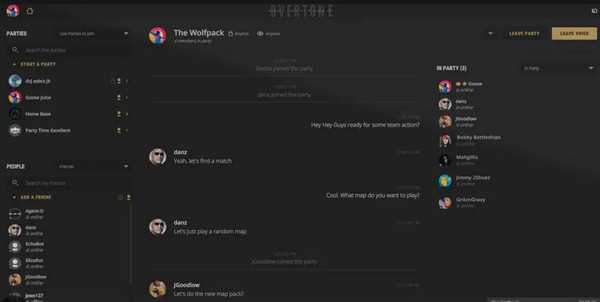
10. トックス
安全とセキュリティを何よりも優先すると仮定します。その場合、 トックス は、試してみる必要があるリストの最後の Discord 代替品です。サードパーティのアプリがすべての動きを監視することを心配することなく、家族、友人、同僚などとすばやく接続できます。このアプリケーションは、チャット中にイライラさせる不要な広告からあなたを守ります。オーディオおよびビデオ通話に加えて、Tox は画面共有をサポートしており、ビジネスや教育に効果的です。
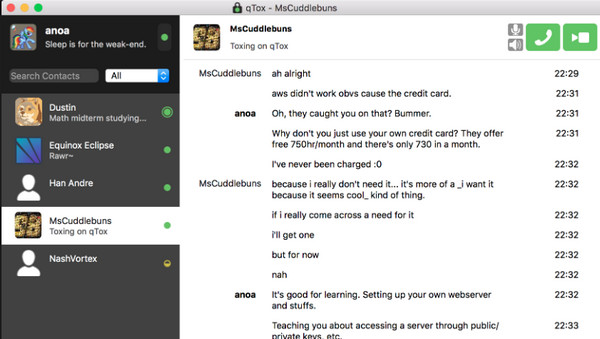
Discord の代替アプリでオンラインチャットを録音する方法に関するボーナスヒント
待ってください、これはこの記事の終わりではありません。ボーナスですが役立つヒントが必要です。オンラインチャットや通話をDiscordの代替品に保存したい場合は、迷わず検索してください。 4Easysoft スクリーンレコーダーすべてのプラットフォームにレコーダーが組み込まれているわけではないので、この画面録画ツールを使用すると、オーディオ レコーダーを使用して通話を簡単に保存できます。 1 回のクリックで通話を即座に録音し、最初にそれを聞いて、余分な最初と最後の部分を削除してから保存できます。 さらに、ビデオ レコーダーとゲーム レコーダーが付属しているため、あらゆる画面アクティビティを録画するのにさらに特化しており、高品質のビデオを保証します。

通話や音声などを録音できるオーディオ レコーダー。
プレビュー ウィンドウが表示され、余分な部分をトリミングできます。
開始、停止、一時停止、再開などのカスタムホットキーが提供されます。
エクスポートされた録画の高品質を維持するためのビデオおよびオーディオ設定を調整できます。
ステップ1「4Easysoft スクリーン レコーダー」を起動したら、「オーディオ レコーダー」オプションに進みます。コンピューターのオーディオを録音するには「システム サウンド」、自分の音声を録音するには「マイク」などのサウンド設定を有効にします。

ステップ2スライダーを引いてオーディオの音量を調整することを忘れないでください。準備ができたら、横にある「REC」ボタンをクリックします。録音中にオーディオ設定を変更することもできます。

ステップ3録音が終了したら、フローティング ツールバーの [停止] ボタンをクリックします。次に、[プレビュー] ウィンドウに移動し、録音した通話の不要な部分をトリミングできます。最後に、[完了] をクリックして保存します。

Windows/Mac での Discord の代替品に関する FAQ
-
ClickUp で予想される問題は何ですか?
Discord の代替となる ClickUp は強力なコミュニケーション機能を提供しますが、一部のユーザーにとっては習得が困難です。さらに、モバイル アプリケーションとしてクラッシュすることもあります。
-
これらの代替手段のうち、どれが Discord よりも優れているのでしょうか?
コミュニケーション機能に関しては、Telegram と Overtone は Discord と類似した機能を提供するツールの 1 つです。ただし、チャット、音声通話、ビデオ通話、ファイル共有などのホスティングに優れているという点では優れています。
-
Viber は Discord の代替として機能しますか?
上記のリストには記載されていない Viber は、安全な通話や友達とのチャットをカバーしているため、代替として機能します。また、ステッカーや GIF など、共有できる楽しい要素も付いています。
-
Slack の料金はいくらですか?
Slack では 3 つの異なるプランのサブスクリプションを提供しています。1 つ目は Pro で、月額 $7.25 です。ビジネス プランは月額 $12.50 です。エンタープライズ プランは、価格について Slack サポートに問い合わせることができます。
-
Element を PC にダウンロードできますか?
Discord の代替品である Element は、Web 上で利用できるだけでなく、Android および iOS デバイスのモバイル アプリとしても機能します。さらに、Windows および Mac コンピューターでも楽しむことができます。
結論
Discordの代替品について読んで楽しんでいただけましたか?これで、友達とチャットするのに何を使うかがわかりました。Telegram、ClickUp、Mumbleなどを検討してみてください。選んだら、楽しい会話や通話を録音したい場合は、 4Easysoft スクリーンレコーダー 高品質のオーディオとビデオを録画します。ここで紹介した機能は、このアプリが提供する強力な機能のほんの一部に過ぎませんので、ぜひダウンロードしてお試しください。


